win7 64位系统安装步骤
如何安装64位的win7操作系统

本文整理于网络,仅供阅读参考
如何安装64位的win7操作系统
安装64位的win7操作系统方法
用win7-64位的u盘启动盘安装64位系统。
注:如何制作u盘启动盘可参见:"制作windows版的u盘系统启动"。
进入bios设置u盘启动。
注:不同厂商和版本的bios其进入方式不一样,故此在这不做介绍。
插上u盘启动盘,重启电脑进入ghost系统安装界面。
为系统硬盘分区。
操作过程:选择分区工具→推荐使用"diskgenius4.20"→选择"快速分区"进行分区→分区完毕重启电脑。
注:分区工具诸多,根据自己喜好选择,示例以"diskgenius 4.20"为例。
安装64位系统,选择"a.自动安装系统到硬盘第一分区",使用ghost方式安装不需要过多自定义设置。
耐心等待安装过程,安装过程会自动多次重启,最后进入win7-64位系统界面。
系统所需驱动还需连网升级或安装。
win7 64位旗舰版光盘安装教程

win7 64位旗舰版光盘安装教程Win7 64位旗舰版光盘安装教程一、准备工作1. 确认计算机硬件配置:确保计算机的处理器和内存满足Win7 64位系统的最低要求。
一般来说,处理器需要支持64位架构,至少有2GHz的频率;内存需要至少4GB。
2. 下载Win7 64位旗舰版系统镜像:从可靠的渠道下载Win7 64位旗舰版系统镜像文件,确保文件完整且未被篡改。
常见的系统镜像文件格式为ISO。
二、制作安装光盘1. 解压系统镜像文件:使用解压软件(如WinRAR)将下载的系统镜像文件解压到本地的某个目录。
2. 制作启动光盘:使用刻录软件(如ImgBurn)将解压后的系统文件制作成启动光盘。
首先插入空白DVD光盘,然后打开刻录软件,选择“刻录映像文件”,找到解压后的镜像文件,并将其刻录至DVD光盘上。
三、安装Win7 64位旗舰版系统1. 插入光盘并重启计算机:将制作好的启动光盘插入计算机的光驱中,并重启计算机。
2. 进入BIOS设置:当计算机重新启动时,按照计算机品牌或型号的不同,按下对应的按键进入BIOS设置。
通常可以在开机界面看到如“Press DEL to enter SETUP”之类的提示信息,并按照相应的提示进行操作。
3. 调整启动顺序:在进入BIOS设置后,找到“Boot”或“启动”选项,然后将光驱设置为第一启动设备,确保计算机首先从光盘启动。
保存设置并退出BIOS设置界面。
4. 开始安装系统:当计算机重新启动时,会自动从光盘启动。
系统加载后,根据屏幕上的提示选择安装语言和其他偏好设置。
点击“下一步”继续安装。
5. 接受许可协议:阅读并接受Windows安装许可协议,然后点击“下一步”。
6. 选择安装类型:在安装类型界面,选择“自定义(高级)”选项,以便可以选择安装目标位置和其他自定义设置。
7. 创建新分区:如果需要创建新的系统分区,请点击“新建”按钮并按照提示设置分区大小和其他属性,并点击“应用”以保存设置。
PE系统下安装64位win7_100%成功

1、保证电脑可以上网,下载64位win7 ISO镜像光盘文件和32位win7光盘的bootsect.exe文件(这个文件备用,后面用得着),右键用Winrar把它解压在某个盘内,如D盘;
2、把开机第一启动项设置为光盘启动或者U盘启动,并进入PE系统;
3、格式化C盘(必须为NTFS格式);
7、重启,设置电脑从硬盘启动(U盘可以拨掉了);
8、安装程序启动,选择你要安装的语言类型,同时选择适合自己的时间和货币显示种类及键盘和输入方式。
9、出现“开始安装界面”;
10、点左下角“修复计算机”(注意!不要点击“现在安装”);
11、进入“系统恢复选项”,选择最后一项“命令提示符”,出现DOS窗口;
Байду номын сангаас
12、输入X(你的安装文件所在盘,也就是第“1”步中解压文件的位置):\win7\sources\setup.exe后回车。
建议在第“1”步解压的时候把文件夹名称设简单一点,以方便这个时候在DOS下输入。
13、恭喜你!!!这时候跟光盘启”步中ISO解压的win7文件夹里面的“bootmgr”文件及"boot"文件夹都复制到C盘根目录下;
5、在C盘根目录下建个sources文件夹,再把win7\sources下的boot.wim复制到C盘下sourse文件夹下;
6、点开始--运行 --〉cmd--〉输入c:\boot\bootsect.exe /nt60 c:(注意空格),回车;
注意事项:(1)如果你安装的是32位系统,则没问题。如果是64位的可能会出现bootsect.exe 不是有效的32位应用程序!
这时候你只需要把32位win7光盘文件中的bootsect.exe(第“1”步中下载的那个文件现在用着了)复制并替换64位的就可以了;
64位操作系统安装
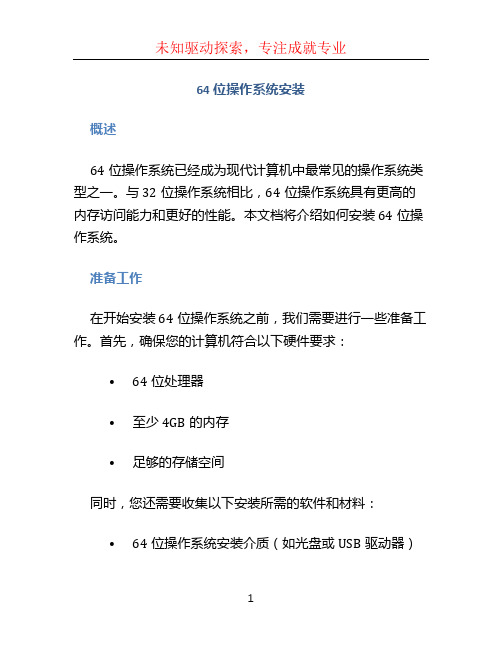
64位操作系统安装概述64位操作系统已经成为现代计算机中最常见的操作系统类型之一。
与32位操作系统相比,64位操作系统具有更高的内存访问能力和更好的性能。
本文档将介绍如何安装64位操作系统。
准备工作在开始安装64位操作系统之前,我们需要进行一些准备工作。
首先,确保您的计算机符合以下硬件要求:•64位处理器•至少4GB的内存•足够的存储空间同时,您还需要收集以下安装所需的软件和材料:•64位操作系统安装介质(如光盘或USB驱动器)•计算机的驱动程序和设备软件•所需的许可证密钥(如果适用)步骤一:备份数据在安装64位操作系统之前,强烈建议您备份计算机中重要的数据。
安装操作系统可能会导致数据丢失或无法访问。
通过备份,您可以确保数据的安全性,并在需要时进行恢复。
您可以使用外部硬盘驱动器、云存储服务或网络媒体设备来备份数据。
选择一种方法,并确保您的数据得到妥善保护。
步骤二:选择64位操作系统在进行安装之前,您需要选择一个适合您需求的64位操作系统。
根据您的个人喜好和计算机硬件要求,选择最合适的操作系统版本。
常见的64位操作系统版本包括Windows、Linux和MacOS。
请注意,不同的操作系统可能有不同的安装步骤和要求。
在继续进行之前,请确保您详细了解所选操作系统的安装过程。
接下来,您需要创建64位操作系统的安装介质。
这可以是光盘、USB驱动器或通过网络下载的映像文件。
如果您已经拥有安装介质,可以跳过这一步。
否则,您可以访问操作系统官方网站或通过第三方工具创建安装介质。
请确保创建的安装介质与您选择的操作系统版本相匹配,并且能够被您的计算机正常识别。
步骤四:设置启动选项在开始安装过程之前,您需要进入计算机的BIOS或UEFI 界面,并设置正确的启动选项。
将计算机设置为从您创建的安装介质启动可以确保操作系统安装过程的正常进行。
要进入BIOS/UEFI界面,通常需要在计算机开机时按下特定的功能键(例如F2或Delete键)。
Mac安装WIN7_64位教程

Mac安装WIN7_64位教程安装流程一、安装前的准备 (1)二、制作Win7安装盘 (1)三、安装win7系统 (4)四、安装驱动 (12)安装说明:此教程适用于苹果电脑安装windows,教程以安装win7_64位为例,安装win8或者32位方法类似;该教程用U盘安装,适合所有没有光驱的苹果电脑,如果亲的电脑有光驱需要用光盘替代U盘,方法类似。
一、安装前的准备1)、安装请前点击左上角“苹果logo--软件更新”,更新到最新的软件。
2)、准备一个大于8GB(含8GB)的空白U盘(U盘会格式化)3)、下载安装win7所需的文件(win7镜像、小马激活)win7镜像64位下载地址(复制粘贴到迅雷下载):ed2k://|file|cn_windows_7_ultimate_with_sp1_x64_dvd_u_677408.iso|3420557312|B58548681 854236C7939003B583A8078|/Win7小马激活下载链接:/share/link?shareid=3248843362&uk=692960689二、制作Win7安装盘首先,将下载好的win7镜像iso文件拷贝到Mac电脑桌面上。
找到实用工具--Boot camp助理,单击打开点击“继续”后,如下图插上准备好的8G的U盘,在前两项(创建Windows7安装盘和从apple下载最新的windows 支持软件)打钩,最后一项先不选,点击“继续”点击“选取”,选择桌面上拷贝好的映像文件(目的磁盘显示的就是你插在电脑上U盘,这个不需要更改)。
点击“继续”之后出现下图,提示将抹掉驱动器(就是U盘)上的数据。
如果U盘上有重要数据一定要提前备份了。
点击“继续”,之后要等很长时间这时候不要动电脑,一直要等到,进度条到头,弹出对话框输入自己的电脑密码,完成设置,如下图添加帮助程序,至此,制作WIN7安装盘就完成了。
三、安装win7系统重新打开BootCamp,再插上制作好的U盘,选择第三项(安装windows),其他两项不选,点击“继续”在两个盘之间的小圆点可以来回移动选择两个盘分配的空间大小然后就等待。
windows7安装教程配详细图解(U盘系统制作及安装方法)
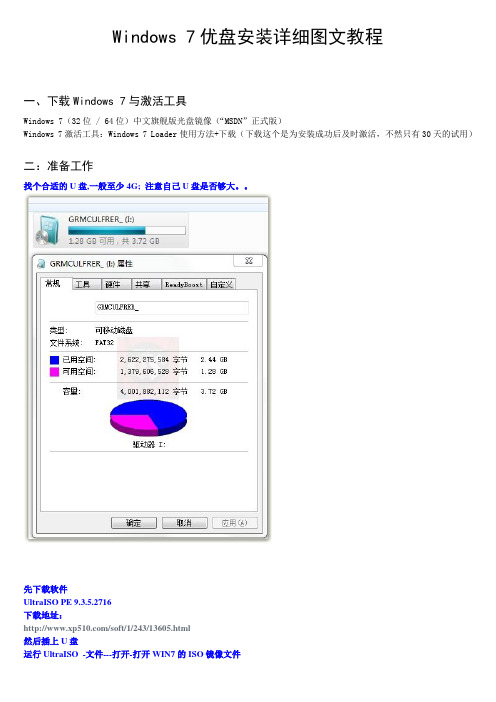
Windows 7优盘安装详细图文教程一、下载Windows 7与激活工具Windows 7(32位 / 64位)中文旗舰版光盘镜像(“MSDN”正式版)Windows 7激活工具:Windows 7 Loader使用方法+下载(下载这个是为安装成功后及时激活,不然只有30天的试用)二:准备工作找个合适的U盘,一般至少4G; 注意自己U盘是否够大。
先下载软件UltraISO PE 9.3.5.2716下载地址:/soft/1/243/13605.html然后插上U盘运行UltraISO -文件---打开-打开WIN7的ISO镜像文件点击启动---写入硬盘镜像....为保证刻录无误建议勾选刻录效验如图点便捷启动写入USB-HDD+点击写入开始写入注意U盘会被格式化有资料请备份U盘启动盘制作完成三、正式安装1.如果以上的准备工作做的没问题的话,重启电脑后会自动进入到Windows 7的安装程序,如下图的“Windows i s loading files…”(如果没有自动进入,则再系统启动时按F10或F12,视自己的电脑类型而言,然后进入系统BIOS,选择USB启动就可)2.接下来是选择安装的语言版本,这里都按系统默认不需要改动,直接点击“下一步”即可。
3.点击“现在安装”4.阅读许可条款后选中“我接受许可条款”,然后点击“下一步”。
5.由于我们是全新安装,点击“自定义(高级)”选项。
7.我们准备将操作系统安装在C盘上,由于是全新安装不想C盘下有其它的文件,所以选择“分区1”,再点击“格式化”。
9.开始安装Windows 7系统,在安装过程中,系统可能会有几次重启,但所有的过程都是自动的,并不需要我们进行任何操作。
Windows 7的安装速度非常的快,通常一台主流配置的电脑在经过20分钟左右的时间就能够安装完成了。
10.对即将安装完成的Windows 7进行基本设置,首先系统会邀请我们为自己创建一个账号,以及设置计算机名称,完成后点击“下一步”。
pe怎么安装64位win7系统

pe怎么安装64位win7系统如何用WinPE安装64位Win7系统呢?安装win7系统,很多人都会安装,用U盘、光盘等都能够安装win7系统。
但是如果用WinPE 安装64位Win7系统的话,应该很多人都不会吧。
所以,今天店铺就和大家说说WinPE安装64位Win7系统的详细教程吧!WinPE安装64位Win7系统教程【用U盘重装系统需要准备的东西(32位到64位)】第一,U盘(4G以上,8G最佳);第二,想安装的win 7或者win8操作系统ISO镜像文件(需下载);第三,制作U盘系统/PE启动盘的工具(本次用“老毛桃U盘工具V2013装机版,需下载);第四,32位的bootsect.exe文件(32位操作系统ISO解决目录下的一个文件,需下载);第五,大脑;【1、怎么制作一个U盘系统/PE启动盘】第一,将下载过来的U 盘PE制作工具解压到电脑硬盘(以“老毛桃U盘工具V2013超级装机版”为例),把U盘插到电脑USB接口(U盘里的重要资料先取出来备份,否则格式化就没有了);第二,点击解压目录下的”老毛桃U盘工具V2013超级装机版.exe“,一般它会自动找到你的U盘,如果你插上了多个U盘,就手动选择,点击”一键制作成USB启动盘“,过程中跳出”警告...删除数据..."点击”是“;第三,如果还是不清楚,附过程图解,点击地址(/8sZ2qfD);【2、重装系统前备份电脑资料】第一,备份桌面重要的资料(剪切或拷贝走);第二,备份C盘系统盘下重要的资料(IE收藏夹、图片及文档、数据库资料<如有安装在C盘,例如监听文件、数据库备份文件等>);【在重装系统过程描述前可能出现的问题汇总如】1、PE进入后安装,报错“映像文件E:win7/setup.exe有效,但不适用于此计算机类型”;【山伯伯诊断】:原系统32位win7,要安装的为64位win7引起的问题,解决方案见下述;2、替换bootsect.exe文件后,运行cmd执行【C:\boot\bootsect.exe /nt60 c:】报错“应用程序或dll C:\boot\zh-cn\bootsect.exe.mui 为无效的windows映像”或者“目录名无效”之类的;【山伯伯诊断】:点击确定,cmd会继续执行命令,如果仔细观察cmd执行结果,最后的英文提示successfully...,不用担心这个问题,不用处理;3、重启电脑,硬盘启动,自动跳转到“系统安装”画面,安装步骤操作下一步,过程出现手抖,没有选择“命令行”执行,结果启动跳转到出现了“Windows failed to start. A Recent hardware or software change might be the cause...”的画面,如下:【山伯伯诊断】:我擦,剁手!剁手前先处理问题,首先,可以选择重新用U盘PE进去系统,点击桌面的系统修复,如果重启后成功,就重新按照步骤安装并选择“命令行”;万一修复不成功,重新PE进去,格式化C盘,拷贝boot等其他文件,cmd运行命令,重启(相当于,重复下面重装系统过程步骤三、四、五)【3、重装系统过程步骤】再次说明下需要准备的东西:WIN7镜像ISO文件(举例“旗舰版64位WIN7”)、可PE启动的U盘(本次以“老毛桃PE 工具 U盘版”)、32位的bootsect.exe文件(可以去csdn下载,地址:/RzUfjyA;也可以去山伯伯的微盘免费下载,地址:/zYqOX8D)步骤一:解压要安装的WIN7的ISO镜像文件到文件夹中(暂定“WIN7”文件夹),随便解压到除C盘外目录(我解压到E盘);步骤二:重启电脑,按”F12“键(这里针对联想电脑,其他品牌电脑请参考地址:/RzUt8yS),U盘PE启动,格式化C盘(原电脑默认C盘为系统盘)步骤三:将安装文件夹(E盘解压的镜像文件)根目录的boot文件夹和bootmgr文件复制到C盘;在C盘中新建文件夹sources,将安装文件夹(E盘解压的镜像文件)中sources文件夹中的boot.wim复制到C盘新建的sources文件夹中;将C盘boot目录下的bootsect.exe文件用准备好的32位bootsect.exe文件替换掉;步骤四:运行cmd,输入【C:】,指定到C盘目录;输入【cd boot】,指定到C盘\boot目录,输入【bootsect.exe /nt60 c:】(注意,其中有一个空格;有提示报错“应用程序或dll C:\boot\zh-cn\bootsect.exe.mui 为无效的windows映像”或者“目录名无效”之类的,可忽视)步骤五:重启电脑(不用按键,自动硬盘启动);步骤六:自动硬盘启动后,你将会看到win7的启动和安装界面,点击”重装系统“,注意,选择”修复“跳转后,两个可供选择,选择第一项(不用作其他操作),点击”下一步,注意,选择“命令行”(有些可能不是展示“命令行”注意观察,本次在画面最下的选择);步骤七:出现了命令行窗口,输入【C:】,点击“回车键”,调整到C盘目录下,输入【del bootmgr】,点击“回车键”,输入【del boot】,点击“回车键”,输入【del sources】,点击“回车键”(如果上面三个操作中有出现选择“Y/N”等选择,输入”Y",继续)(步骤七的这些文件和文件夹也可以在以后格式化,这里直接按照这个流程给delete了)步骤八:用命令行的方式进入到解压的安装文件夹(E盘解压的镜像文件)下的sources文件夹(输入【E:】回车键,如果忘记了是那个目录,就先输入【dir】,会将E盘根目录下的所有文件和文件夹都显示出来,输入【cd win7\sources】回车键),输入setup.exe,好了,到此为止,系统开始安装了,中间可能会自动重启一次;。
win7-64位安装教程

Share your knowledge with the world. by:诺昨晚一哥们打电话问在32位机器上装win7 64位系统问题,今天决定写一篇关于装机的教程。
常听小伙伴说机器反应慢,其实不一定是系统原因,或许也有硬件方面的原因,比如内存,建议64位系统至少4G内存。
提起内存条,现在真心不便宜。
当初我买4G时才100块,现在已经翻倍了。
想想当时真是有远见。
嘎嘎。
(计算机→属性)查看机器是32位还是64位:此机器配置小伙伴们是不是望尘莫及哦,确实是挺高的配置,再加上120G固态硬盘,win7 64位旗舰版开机不到10秒。
所以常拿它做关于vsphere的实验。
已经可以匹敌一台低配的服务器了。
如果你的机器是64位的,直接即可安装64位的系统(需先将windows7_ultimate_sp1_x64.iso解压到本地(非C盘)),找到setup.exe即可一步步安装,傻瓜型哦。
系统镜像下载地址/s/1jGLq602 找到“windows7_ultimate_sp1_x64.iso”即可下载。
(因为是微软官方原版系统,没有集成任何驱动,可以在网盘找到“win7X64万能驱动.exe”下载安装即可。
)(重点)如果你的机器是32位的,就需要以下教程了。
此教程使用老毛桃U盘作为启动盘进行安装的。
(PE很强大,建议小伙伴们多多使用,比如给无法启动的机器做系统,修复无法启动的系统,破解系统密码等等)首先要到老毛桃官网/下载它的启动盘,然后写入U盘即可,写入前要格式化U盘的,一定要注意备份重要的数据,所以不要轻易给被人做系统,重要数据丢失很麻烦的。
选择U盘启动,一般是F12键,因具体厂商bios设置不同,请自行解决。
选择第二项【运行老毛桃win7PE精简盘(防蓝屏)】正在加载......强大的PE工具。
老毛桃桌面集成的工具一定要将windows7_ultimate_sp1_x64.iso解压缩出来,形成一个单独的文件夹。
- 1、下载文档前请自行甄别文档内容的完整性,平台不提供额外的编辑、内容补充、找答案等附加服务。
- 2、"仅部分预览"的文档,不可在线预览部分如存在完整性等问题,可反馈申请退款(可完整预览的文档不适用该条件!)。
- 3、如文档侵犯您的权益,请联系客服反馈,我们会尽快为您处理(人工客服工作时间:9:00-18:30)。
Win7 64位系统安装步骤
一、下载文件:
下载纯净版iso,在MSDN i tell you上下载即可;
下载驱动精灵集成万能网卡版(便于直接联网);
下载老毛桃U盘制作工具;
二、本文是指用U盘制作启动盘目的:
1.老毛桃制作U盘启动盘,进入winPE模式,尤其是电脑出问题,不能正常开机时此法很是适用。
2.当然,若是U盘没反应或者电脑不支持U盘启动,只好用光盘装了,若是再没光驱,那电脑估计是老古董,早该退休了。
3.当然也有办法,把硬盘拆下来,换到别的支持的电脑上进行系统安装。
三、BIOS设置:
1.台式机进入BIOS按键DEL;东芝笔记本进入BIOS按键ESC;
2.设置为兼容模式(Advance/SATA Controller Model/AHCI改成IDE,笔记本是
Compatibility)。
四、进入winPE后Windows 7 64位系统安装准备
备份桌面文件:C:\Users\Administrator\Desktop\ (win7);XP的路径不一样。
1、在PE下,把win7.iso用虚拟光驱加载(能解压缩就解压缩,不能就只能用虚拟光驱加载(ISO有两种格式,一种可以直接解压缩,一种不可以)),然后拷贝到非系统盘中,我的是d:\win7。
(用的虚拟光驱是DAEMON Tools V4.0.8 X64 and X86。
Q:WinPE下移动硬盘未显示盘符?
A:在WinPE系统的桌面上,鼠标右击“我的电脑”—>“管理”—>“磁盘管理”,可以看到WinPE系统已经认出了移动硬盘,直接右击,打开即可;或者调出Windows任务管理器,在“进程”里选中EXPLORER.EXE,接下来点“结束进程”!然后新建explorer.exe,就会出现了。
2、进入PE模式下后,可以把系统盘C盘格式化了,删掉所有东西。
再把其余盘里那些系统文件夹全部删掉,这才叫纯净安装。
效果和买回来的裸机一样,唯一不同,只是别的盘里已经存在你的文件,而不是系统文件;
3、把D:\win7目录下的bootmgr和boot目录(其实只要里面的boot.sdi和bcd文件)拷贝
到c盘根目录下;
4、在C盘根目录下新建sources文件夹,把D:\win7\sources下的boot.win复制到C盘下sources文件夹。
5、运行cmd,在命令符提示窗口输入c:\boot\bootsect.exe /nt60 c: ,回车即可;(注意,格式上exe与斜线处有空格,60与c有空格,不能错误;此处bootsect在c:\boot目录下。
本命令是设置windows启动方式的命令,意思是设置启动方式为windows Vista/windows 7)注:(e:\ 进入E盘;dir 浏览该盘下目录;)
注:Q:C:\boot\bootsect.exe 有效,但不适用于此计算机类型?(64位会出现,32位直接用32位的bootsect.exe即可)
A:1.先将C:\boot\bootsect.exe 替换为32位的,再运行上述CMD;
2.运行后会提示:dll C:\boot\bootsect.exe.mui 为无效的windows映像。
不用管它,点击确定,会发现最后一行有successfully;
3.将原先64位的bootsect.exe 重新拷贝到C:\boot下覆盖掉32位文件;
4.拔出U盘(否则还会从u盘启动进入PE)
五、Windows 7安装
6、重启计算机,正在启动安装程序,加载boot.wim。
这个过程可能比较长,请等待;
7、安装程序启动,选择你要安装的语言类型,同时选择适合自己的时间和货币显示种类及键盘和输入方式。
8、出现“开始安装界面”,(要注意了,不点击“现在安装”)点左下角“修复计算机”(repair my computer)。
9、进入“系统恢复选项”,选择最后一项“命令提示符”,进入DOS窗口。
10、执行格式化命令format c:/q(注:如C盘是FAT32格式,想转NTFS格式的话,执行format c:/fs:ntfs)。
提示输入盘符:C; 提示是否格式化:Y;
11、安装系统,执行D:\win7\sources\setup.exe,底下就是正常的安装了。
12、后面有一项选择自定义,选择升级模式会要很长很长时间。
13、下次开机时,把BIOS重新改成本地硬盘启动。
(现在的电脑不改也没事,会自动识别)。
14、用集成万能网卡上网,安装各种驱动即可。
